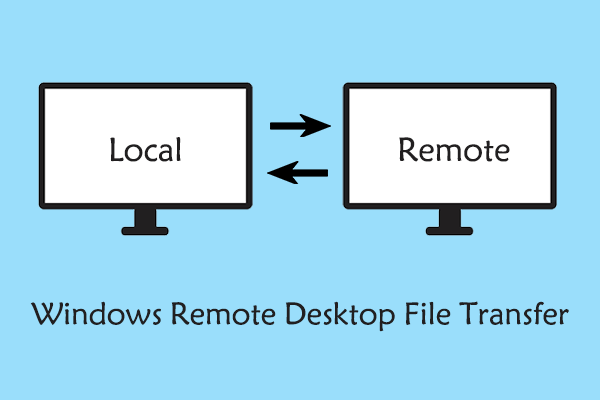آیا امکان انتقال فایل دسک تاپ از راه دور ویندوز امکان پذیر است؟
یک دسک تاپ از راه دور اغلب برای دسترسی به رایانه دیگر از راه دور ، چه برای کار و چه برای استفاده شخصی استفاده می شود. بعضی اوقات ، ممکن است شما نیاز به ارسال پرونده ها از رایانه محلی خود به راه دور داشته باشید. در آن زمان ، ممکن است تعجب کنید: آیا می توانم پرونده ها را به یک دسک تاپ از راه دور منتقل کنم؟
خبر خوب ، بله. اتصال دسک تاپ از راه دور ویندوز به شما امکان می دهد انتقال فایل RDP را به راحتی انجام دهید. در بخش زیر به شما نشان خواهم داد که چگونه این کار را انجام دهید.
نکات:
محاکمه Shadowmaker Minitoolبرای بارگیری کلیک کنید100 ٪تمیز و ایمن
چگونه پرونده ها را از رایانه محلی به دسک تاپ از راه دور منتقل کنیم؟
مرحله 1. دسک تاپ از راه دور را فعال کنید
قبل از اینکه بتوانید برای انتقال پرونده ها به رایانه دیگری از راه دور وصل شوید ، برای تنظیم رایانه کنترل شده باید چند کار را انجام دهید. علاوه بر اطمینان از اینکه کامپیوتر از آن استفاده می شود و یک حساب کاربری مناسب پیکربندی شده است ، برای پذیرش اتصالات از راه دور نیز باید رایانه را پیکربندی کنید. در اینجا نحوه انجام این کار آورده شده است.
مرحله 1. را فشار دهید ویندوز + من ترکیب کلیدی برای باز کردن تنظیمات.
مرحله 2. حرکت به سیستم > دسکتاپ از راه دوربشر
مرحله 3. در پنل سمت راست ، دکمه را به در برای فعال کردن دسک تاپ از راه دور. در پنجره جدید ، کلیک کنید تأیید کردنبشر
مهم:
در زیر نحوه اتصال به این کامپیوتر بخش ، نام رایانه ای را که می خواهید به آن وصل کنید مشاهده خواهید کرد. حتماً آن را کپی یا بنویسید ، زیرا وقتی سعی می کنید به دستگاه دیگری متصل شوید ، به آن احتیاج خواهید داشت.
مرحله 2. به اشتراک گذاری درایو را روشن کنید
مرحله بعدی امکان اشتراک گذاری درایو است تا بتوانید از جلسه دسک تاپ از راه دور به هارد های محلی خود دسترسی پیدا کنید. این به شما امکان می دهد تا به راحتی پرونده ها را بین رایانه محلی و دسک تاپ از راه دور منتقل کنید. در رایانه محلی خود ، موارد زیر را انجام دهید:
مرحله 1. در کادر جستجوی ویندوز ، تایپ کنید اتصال دسک تاپ از راه دوربشر وقتی ظاهر شد ، از بهترین نتایج برای باز کردن آن کلیک کنید.
مرحله 2 کلیک کنید گزینه های نمایش در پنجره اتصال دسک تاپ از راه دور.
مرحله 3. برو به منابع محلی برگه ، و سپس روی کلیک کنید بیشتر دکمه زیر دستگاه ها و منابع محلیبشر در پنجره بعدی ، گسترش دهید درایو و پارتیشن ها را در رایانه محلی خود که می خواهید در جلسه از راه دور خود استفاده کنید ، تیک بزنید. بعد ، کلیک کنید خوب برای اعمال این تغییر
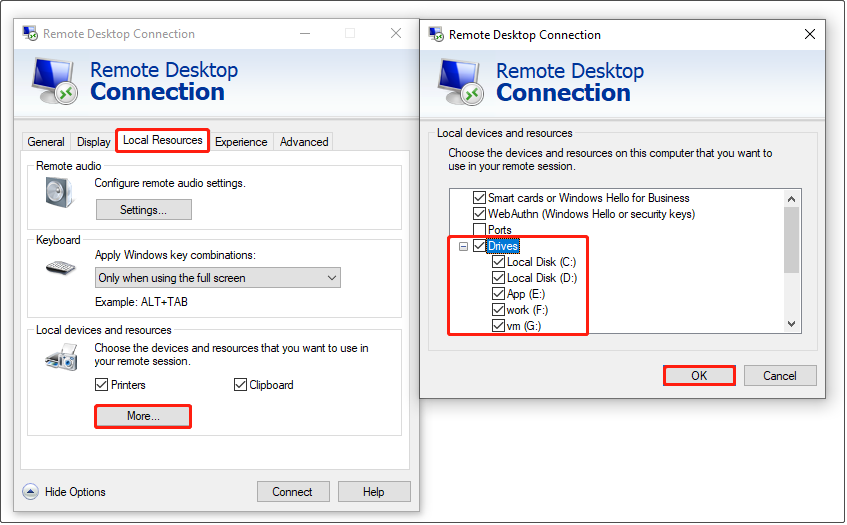
مرحله 3. به دسک تاپ از راه دور وصل کنید
اکنون ، شما می توانید به عمومی برگه ، نام رایانه دستگاه از راه دور خود را وارد کنید و کلیک کنید وصل کردنبشر اطمینان حاصل کنید که نام صحیح است ، در غیر این صورت خطایی دریافت خواهید کرد که دسک تاپ از راه دور نمی تواند رایانه را پیدا کند.
پس از اتصال به دسک تاپ از راه دور ، می توانید File Explorer را باز کنید. درایوهایی که انتخاب کرده اید در زیر نمایش داده می شوند درایوها و پوشه های هدایت شدهبشر اکنون می توانید انتقال فایل دسک تاپ از راه دور ویندوز را به راحتی انجام دهید.
علاوه بر اتصال دسک تاپ از راه دور ویندوز ، می توانید از ابزارهای دسک تاپ از راه دور شخص ثالث مانند Anydesk برای انجام انتقال فایل RDP نیز استفاده کنید.
بیشتر بخوانید:
اگر به طور تصادفی هنگام انتقال آنها بین دسک تاپ از راه دور و رایانه محلی به دلیل انتقال قطع ، حذف تصادفی یا خطای کپی چسبانده ، پرونده ها را از دست می دهید.
برای اسکن دیسک محلی و بازیابی پرونده های گمشده می توانید از بازیابی داده های Minitool استفاده کنید. این پشتیبانی از بازیابی انواع متنوع پرونده ها ، از جمله اسناد ، عکس ها ، فیلم ها ، صوتی و غیره پشتیبانی می کند.
بازیابی اطلاعات قدرت minitool رایگانبرای بارگیری کلیک کنید100 ٪تمیز و ایمن
خط پایین
حال باید بدانید که چگونه انتقال فایل دسک تاپ از راه دور ویندوز را تکمیل کنید. به سادگی ویژگی دسک تاپ از راه دور را در دستگاه از راه دور فعال کنید ، سپس به اشتراک گذاری درایو را فعال کرده و با استفاده از نام رایانه به دستگاه وصل شوید.
سایت محتوا مارکتینگ
برای دیدن مطالب آموزشی بیشتر در زمینه سخت افزار و نرم افزار اینجا کلیک کنید!